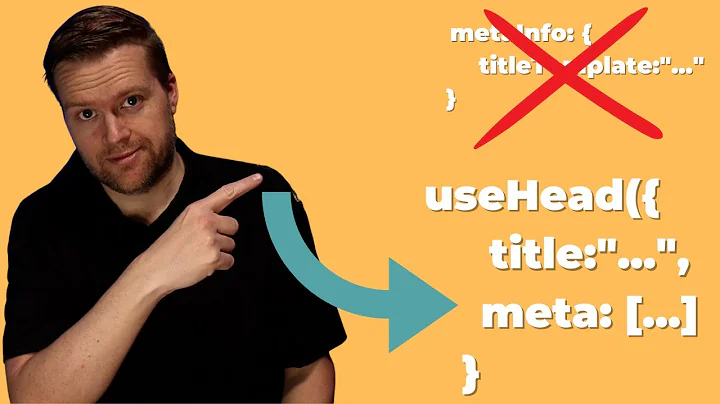Optimiza tus aplicaciones de React JS con React Helmet
¡Hola a todos y bienvenidos de nuevo a Roadside Coder! Hoy vamos a aprender sobre React Helmet en un solo video. Estarán preguntándose qué es React Helmet, ¿verdad? Bueno, la biblioteca de React Helmet ayuda a que nuestra aplicación de React JS sea amigable con el SEO. Nos permite establecer etiquetas meta dinámicas, como título, descripción, palabras clave, etc., en nuestra aplicación para que sea más fácilmente descubierta por los motores de búsqueda.
📖 Tabla de contenidos:
- ¿Qué es React Helmet? 🧐
- ¿Cómo instalar React Helmet? ⚙️
- Cómo utilizar React Helmet en nuestra aplicación React 🖥️
- Paso 1: Definir etiquetas meta en la página principal
- Paso 2: Definir etiquetas meta en cada página individual
- Paso 3: Actualizar dinámicamente las etiquetas meta según el contenido
- Creación de estilos personalizados con React Helmet 🎨
- Implementación de un interruptor para cambiar entre los modos claro y oscuro ✨
- Conclusión y próximos pasos 🏁
✏️ ¡Vamos a comenzar!
¿Qué es React Helmet? 🧐
React Helmet es una biblioteca de React que nos permite manejar de forma fácil y eficiente las etiquetas meta en nuestras aplicaciones. Con React Helmet, podemos establecer etiquetas meta dinámicas, como el título, descripción y palabras clave, en nuestras páginas, lo que ayuda a mejorar el SEO de nuestra aplicación y hace que sea más fácilmente indexada y descubierta por los motores de búsqueda.
¿Cómo instalar React Helmet? ⚙️
La instalación de React Helmet es muy sencilla. Solo necesitamos ejecutar el siguiente comando en la terminal de nuestro proyecto:
npm install react-helmet
Una vez instalado, podemos comenzar a utilizar React Helmet en nuestra aplicación de React.
Cómo utilizar React Helmet en nuestra aplicación React 🖥️
Ahora vamos a ver cómo podemos utilizar React Helmet para establecer etiquetas meta en nuestras páginas de React. Asegúrate de tener instalada la biblioteca React Helmet en tu proyecto antes de continuar.
Paso 1: Definir etiquetas meta en la página principal
El primer paso para utilizar React Helmet es definir las etiquetas meta en la página principal de nuestra aplicación. Esto incluye establecer el título y la descripción predeterminados para toda la aplicación.
Para hacer esto, primero importamos la biblioteca React Helmet en nuestro componente de la página principal. En la parte superior de nuestro archivo, agregamos la siguiente línea de código:
import { Helmet } from 'react-helmet';
Una vez que hayamos importado React Helmet, podemos usarlo en nuestro componente de la página principal. Para establecer el título y la descripción predeterminados, agregamos el componente Helmet en el lugar donde queremos que aparezcan estas etiquetas en nuestra página. Por ejemplo, podríamos colocarlo dentro del componente head de nuestra página principal de la siguiente manera:
<Helmet>
<title>Mi Aplicación de React</title>
<meta name="description" content="¡Bienvenidos a mi increíble aplicación de React!" />
</Helmet>
En el código anterior, estamos utilizando el componente Helmet para establecer el título de nuestra página en "Mi Aplicación de React" y la descripción en "¡Bienvenidos a mi increíble aplicación de React!".
Paso 2: Definir etiquetas meta en cada página individual
El siguiente paso es definir etiquetas meta específicas para cada página individual de nuestra aplicación. Esto nos permitirá personalizar la información que se muestra en los motores de búsqueda para cada página en particular.
Para hacer esto, necesitamos agregar el componente Helmet en cada página individual de nuestra aplicación y establecer el título y la descripción deseados para esa página en particular.
Por ejemplo, si tenemos una página de "Inicio" y una página de "Acerca de", podríamos agregar el componente Helmet en cada una de estas páginas de la siguiente manera:
// Página de Inicio
const HomePage = () => {
return (
<div>
<Helmet>
<title>Mi Aplicación de React - Inicio</title>
<meta name="description" content="¡Bienvenidos a la página de inicio de mi increíble aplicación de React!" />
</Helmet>
{/* Resto del código de la página de inicio */}
</div>
);
};
// Página de Acerca de
const AboutPage = () => {
return (
<div>
<Helmet>
<title>Mi Aplicación de React - Acerca de</title>
<meta name="description" content="¡Bienvenidos a la página de Acerca de de mi increíble aplicación de React!" />
</Helmet>
{/* Resto del código de la página de Acerca de */}
</div>
);
};
En el código anterior, estamos utilizando el componente Helmet en cada una de las páginas, estableciendo títulos y descripciones personalizadas para la página de Inicio y la página de Acerca de.
Paso 3: Actualizar dinámicamente las etiquetas meta según el contenido
Otra característica interesante de React Helmet es la capacidad de actualizar dinámicamente las etiquetas meta según el contenido de nuestra aplicación. Esto nos permite mostrar información relevante y actualizada en los motores de búsqueda para cada página.
Para lograr esto, necesitamos acceder al contenido dinámico de nuestras páginas y utilizar ese contenido para actualizar las etiquetas meta correspondientes.
Por ejemplo, si nuestra aplicación tiene una lista de películas con títulos y descripciones, podemos utilizar React Helmet para mostrar la información de cada película en las etiquetas meta de la siguiente manera:
// Página de Películas
const MoviesPage = () => {
// Obtener datos de películas desde alguna API
const moviesData = getMoviesData(); // * Obtener datos de películas dinámicamente
return (
<div>
<Helmet>
{moviesData.map((movie) => (
<React.Fragment key={movie.id}>
<title>{movie.title}</title>
<meta name="description" content={movie.description} />
</React.Fragment>
))}
</Helmet>
{/* Resto del código de la página de Películas */}
</div>
);
};
En el código anterior, estamos accediendo a los datos de películas dinámicos obtenidos desde una API y utilizando esos datos para actualizar las etiquetas meta de cada película en la página de Películas. Esto nos permite mostrar el título y la descripción de cada película en los motores de búsqueda de manera dinámica.
Con esta funcionalidad, podemos asegurarnos de que nuestras páginas siempre muestren información relevante y actualizada en las etiquetas meta, lo que ayuda a mejorar el SEO de nuestra aplicación.
Creación de estilos personalizados con React Helmet 🎨
Además de las etiquetas meta, también podemos utilizar React Helmet para agregar estilos personalizados a nuestras páginas. Esto nos permite definir estilos específicos para cada página individual de nuestra aplicación.
Para hacer esto, necesitamos crear un bloque de estilos dentro del componente Helmet y escribir nuestros estilos dentro de ese bloque.
Por ejemplo, si queremos establecer un fondo y colores diferentes para nuestra página de inicio, podemos hacerlo de la siguiente manera:
// Página de Inicio
const HomePage = () => {
return (
<div>
<Helmet>
<title>Mi Aplicación de React - Inicio</title>
<meta name="description" content="¡Bienvenidos a la página de inicio de mi increíble aplicación de React!" />
<style type="text/css">
{`
body {
background-color: #f2f2f2;
}
.header {
background-color: #ffffff;
color: #000000;
}
`}
</style>
</Helmet>
{/* Resto del código de la página de inicio */}
</div>
);
};
En el código anterior, estamos utilizando el componente style dentro del componente Helmet para definir estilos personalizados para nuestra página de inicio. Estamos estableciendo un fondo gris claro para el cuerpo de la página (background-color: #f2f2f2) y un fondo blanco y texto negro para el encabezado (background-color: #ffffff; color: #000000).
De esta manera, podemos crear estilos personalizados para cada página individual de nuestra aplicación utilizando React Helmet.
Implementación de un interruptor para cambiar entre los modos claro y oscuro ✨
Una característica adicional que podemos agregar a nuestra aplicación es la capacidad de cambiar entre los modos claro y oscuro. Esto nos permite ofrecer a los usuarios una experiencia visual más personalizable y adaptativa.
Para implementar esta funcionalidad, necesitamos utilizar React Helmet para actualizar los estilos de nuestra aplicación en función del modo seleccionado por el usuario.
A continuación, se muestra un ejemplo básico de cómo podemos hacer esto:
// Componente de Cambio de Modo
const ThemeSwitch = ({ mode, onToggle }) => {
return (
<div className="theme-switch">
<label>
<input type="checkbox" checked={mode === 'dark'} onChange={onToggle} /> Modo Oscuro
</label>
</div>
);
};
// Página Principal
const HomePage = () => {
const [theme, setTheme] = useState('light');
const handleThemeToggle = () => {
setTheme(theme === 'light' ? 'dark' : 'light');
};
return (
<div>
<Helmet>
<title>Mi Aplicación de React - Inicio</title>
<meta name="description" content="¡Bienvenidos a la página de inicio de mi increíble aplicación de React!" />
<style>
{`
body {
background-color: ${theme === 'light' ? '#ffffff' : '#333333'};
color: ${theme === 'light' ? '#000000' : '#ffffff'};
}
`}
</style>
</Helmet>
<ThemeSwitch mode={theme} onToggle={handleThemeToggle} />
{/* Resto del código de la página de inicio */}
</div>
);
};
En el código anterior, estamos utilizando el componente ThemeSwitch para mostrar un interruptor que cambiará entre los modos claro y oscuro. También estamos utilizando el estado local de React (useState) para controlar el tema actual de nuestra aplicación.
Dentro del bloque de estilos del componente Helmet, estamos utilizando plantillas de cadena para definir estilos personalizados para el cuerpo de la página y el texto, dependiendo del tema seleccionado por el usuario.
Cuando el usuario cambia el interruptor de modo, actualizamos el estado local del tema y React Helmet se encarga de actualizar automáticamente los estilos en nuestra aplicación, lo que resulta en un cambio visual instantáneo entre los modos claro y oscuro.
Conclusión y próximos pasos 🏁
En este tutorial, hemos aprendido cómo utilizar React Helmet para mejorar el SEO de nuestras aplicaciones de React. Hemos aprendido a establecer etiquetas meta dinámicas, crear estilos personalizados y cómo actualizar dinámicamente estas etiquetas y estilos según el contenido y las preferencias del usuario.
¡Ahora es tu turno de experimentar con React Helmet y llevar tu aplicación al siguiente nivel en términos de SEO y usabilidad! Si quieres aprender más sobre React Helmet y cómo utilizarlo en tu aplicación, ¡explora la documentación oficial de React Helmet!
Espero que hayas disfrutado de este tutorial y que te haya sido útil. Si tienes alguna pregunta o comentario, déjalo en la sección de comentarios a continuación. ¡Nos vemos en el próximo video! ¡Adiós!
Recursos:
 WHY YOU SHOULD CHOOSE Proseoai
WHY YOU SHOULD CHOOSE Proseoai